ESP32-C3学习笔记:ESP32 C3 开发环境搭建(ESP-IDF)
Posted Supowang08
tags:
篇首语:本文由小常识网(cha138.com)小编为大家整理,主要介绍了ESP32-C3学习笔记:ESP32 C3 开发环境搭建(ESP-IDF)相关的知识,希望对你有一定的参考价值。
一.ESP32 C3硬件准备
这里我使用的是本人自己设计的开发板,全部设计资料
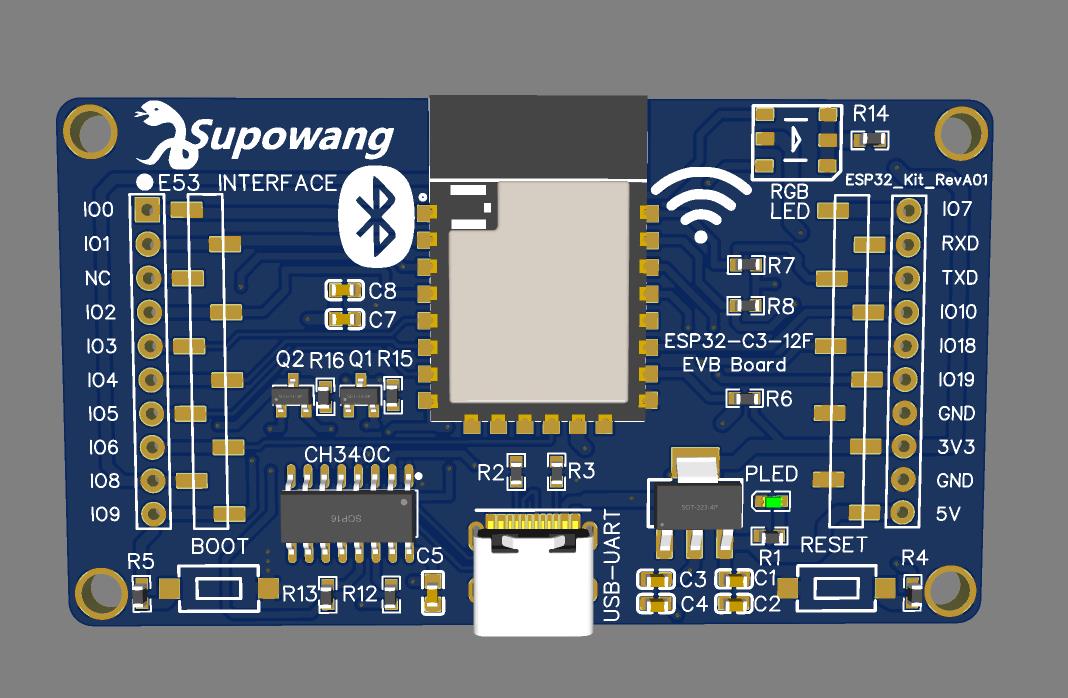
二.ESP32 C3 软件开发环境ESP-IDF搭建(Windows)
这里我们参考乐鑫官网,快速入门ESP32-C3指南
官方提供了手动安装或者通过IDE插件安装两张方式,这里我们选择手动安装方式,通过IDE插件或者线上安装虽然简单,但是国内网络访问GitHub经常出问题导致安装中断,我自己尝试过好几次都失败了。
- 下载ESP-IDF离线安装器,下载地址:https://dl.espressif.com/dl/esp-idf/?idf=4.4
这里我们选择下载下面那个1.7GB的离线安装包,在线的非常慢,而且容易失败。

- 安装esp-idf
这里我下载的是esp-idf-tools-setup-offline-2.12.exe安装文件,一共1.7G,双击进行安装。
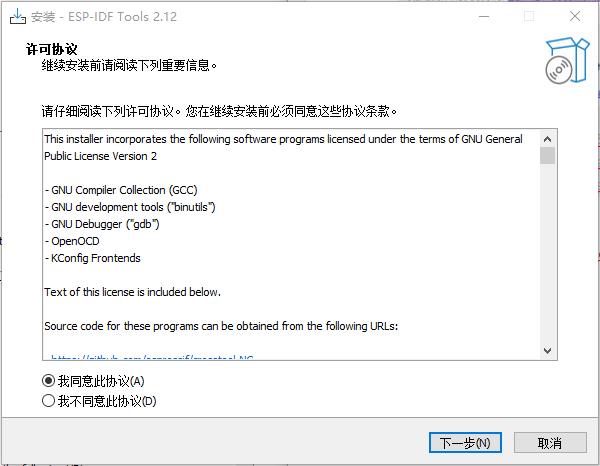
同意协议后,选择进入下一步
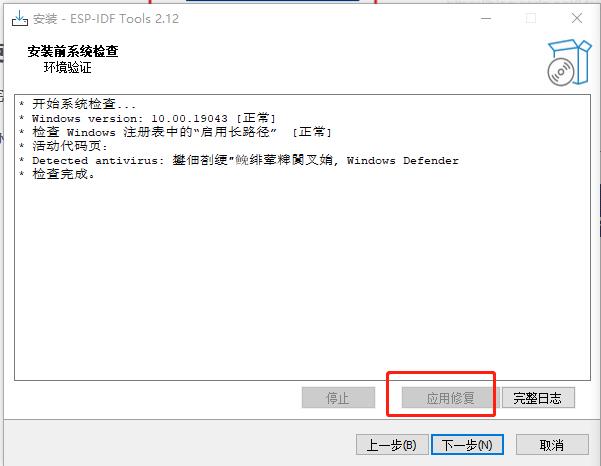
这里会进行安装环境检查,如果有不符合的,就点击应用修复,OK后点击下一步
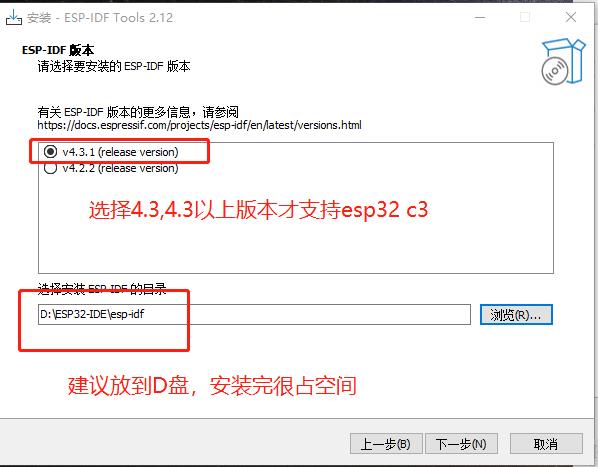
这里我们选择v4.3.1,因为只有4.3以上版本才支持esp32 c3,同时建议安装到D盘,因为安装后很占空间,点击进入下一步
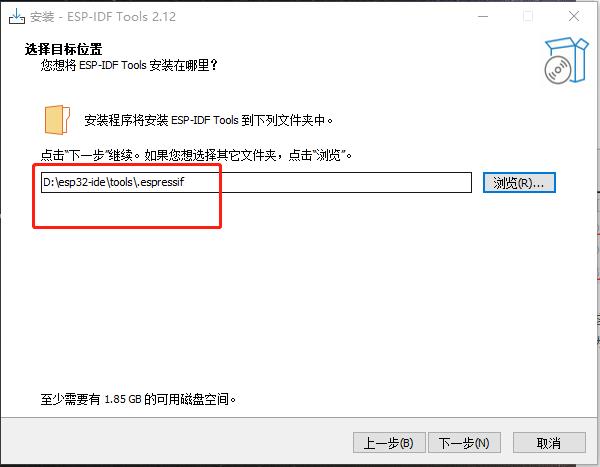
同样,tools我们也放到D盘,点击下一步
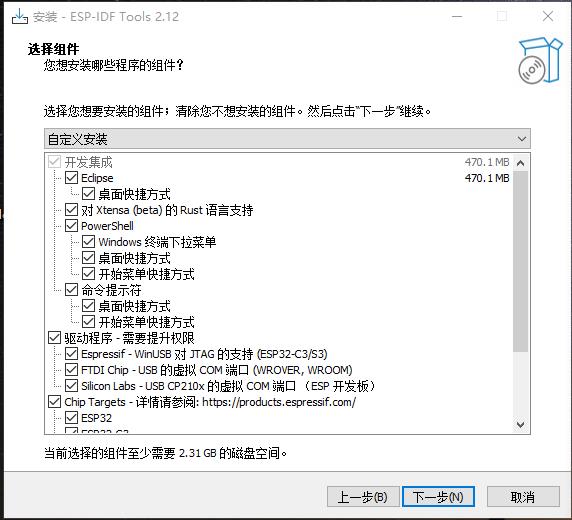
这里为了方便,我选择了安装所有组件(大家需要除去rust,rust安装是联网的,比较浪费时间),您可以根据自己需要进行安装。继续点击下一步;然后点击安装
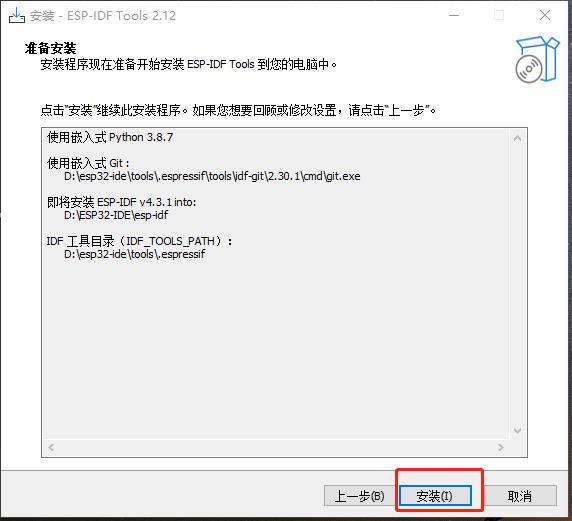

大约5-10分钟后完成安装。

安装完成之后,安装工具会在桌面创建下面三个快捷方式,同时打开PowerShell和CMD命令行窗口。

至此,esp-idf环境安装完成。
三、hello world 程序测试
我们新建一个esp32-c3-project的目录,从从ESP-IDF安装目录esp-idf\\examples\\get-started中拷贝helloworld示例工程过来:
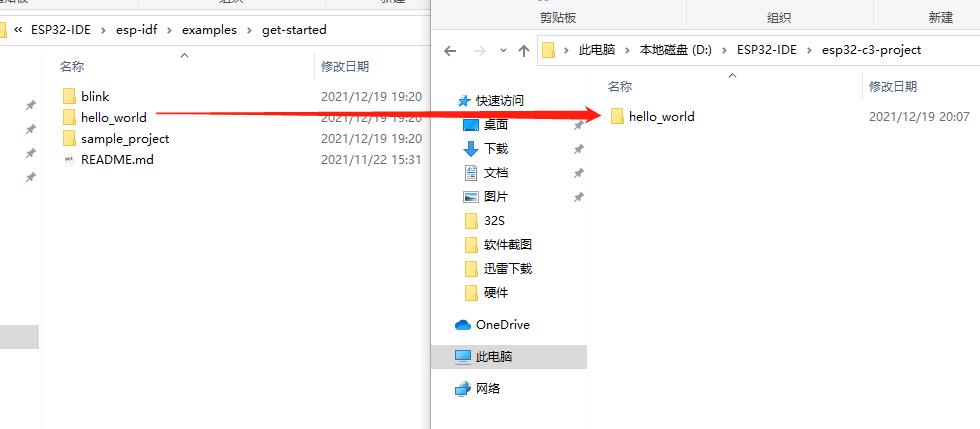
并且将ESP-IDF的PowerShell切到esp32-c3-project\\hello_world目录下,然后运行
idf.py set-target esp32c3
配置目标芯片
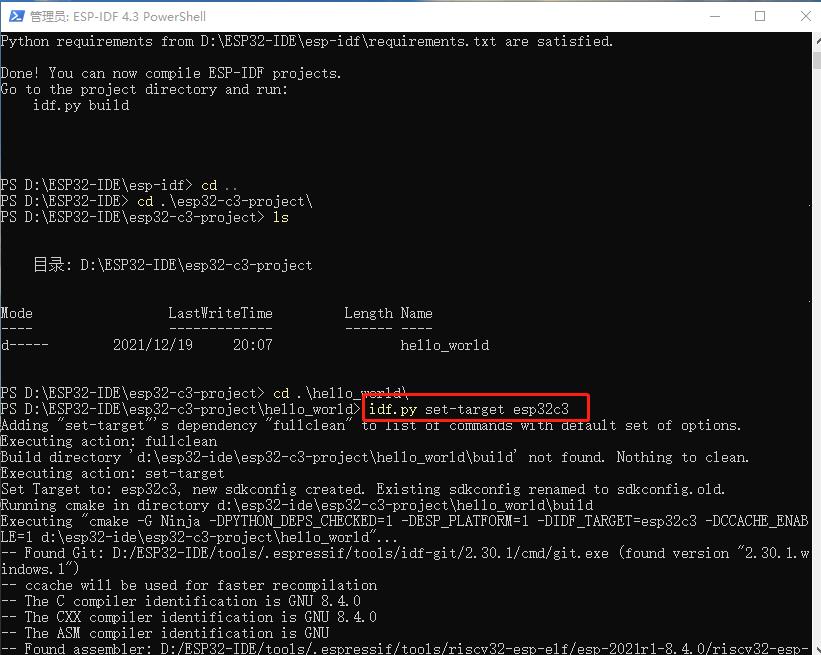
运行后,会生成build目录
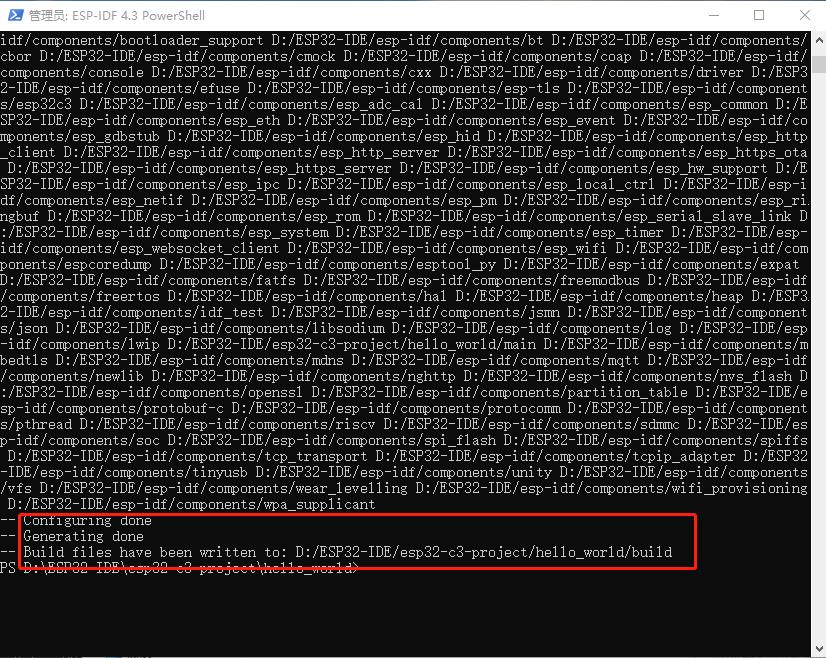
然后运行
idf.py menuconfig
打开menuconfig配置界面
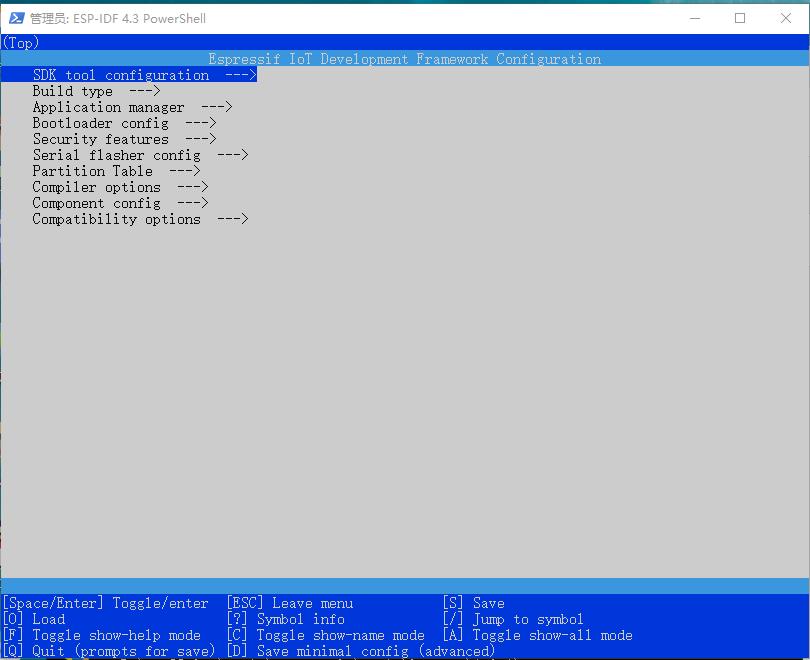
这里可以对编译环境、BootLoader、安全功能、flash大小、软件组件等进行配置,这里我们仅测试简单的hello world,默认即可。
接下来执行
idf.py build
运行命令可以编译应用程序和所有 ESP-IDF 组件,接着生成 bootloader、分区表和应用程序二进制文件:
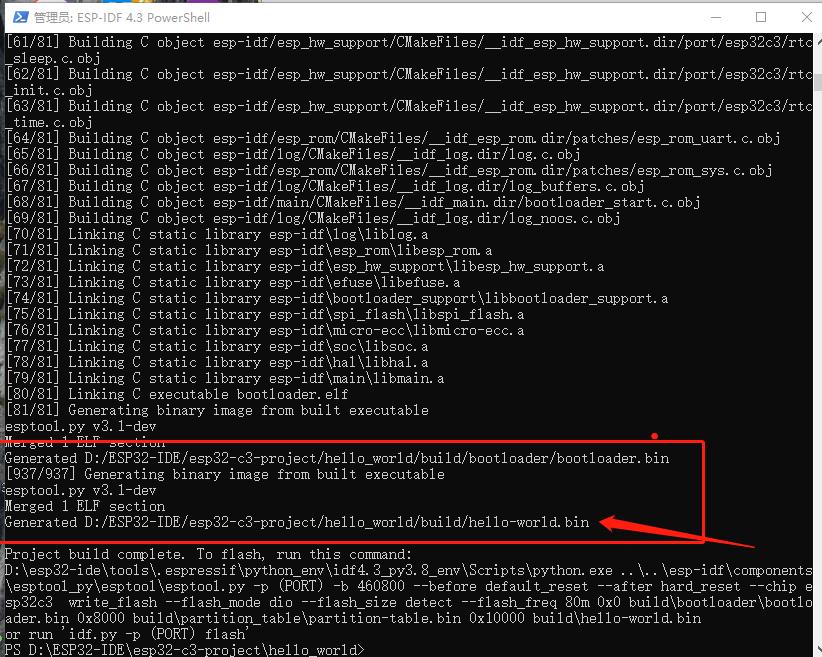
接下来,我们可以把刚才编译好的二进制文件hello-world.bin烧录到ESP32-C3开发板,执行以下命令
idf.py -p PORT [-b BAUD] flash
port是端口号,可以在【设备管理器】中看到,这里是COM3;
BAUD是波特率,默认波特率为 460800;
所以我这里的烧录命令是:
idf.py -p COM3 flash
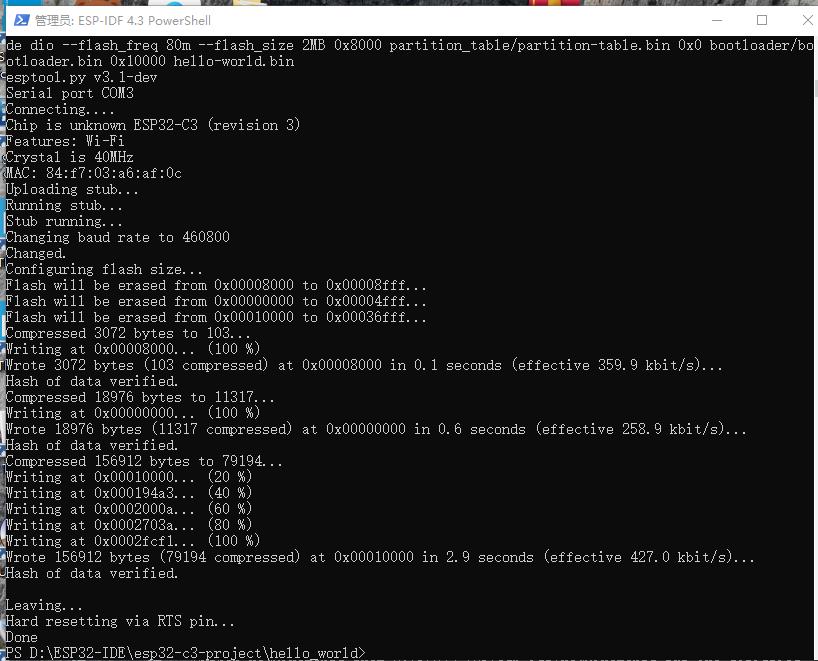
烧录进去后,打开串口助手,复位开发板,可以看到串口输出hello world

至此,开发环境搭建完毕。
以上是关于ESP32-C3学习笔记:ESP32 C3 开发环境搭建(ESP-IDF)的主要内容,如果未能解决你的问题,请参考以下文章
ESP32-C3上手笔记 | 01 - ESP32 C3开发环境搭建(ESP-IDF)
LittlevGL ESP32 学习笔记 ①移植最新的 LVGL 版本到安信可ESP32C3模组,显示一个二维码。(附带源码)
LittlevGL ESP32 学习笔记 ①移植最新的 LVGL 版本到安信可ESP32C3模组,显示一个二维码。(附带源码)
LittlevGL ESP32 学习笔记 ①移植最新的 LVGL 版本到安信可ESP32C3模组,显示一个二维码。(附带源码)
LittlevGL ESP32 学习笔记 ①移植最新的 LVGL 版本到安信可ESP32C3模组,显示一个二维码。(附带源码)